Đánh giá DVD Cloners – Sao chép DVD sang DVD với chất lượng gốc
Có thể có một bản sao khác của đĩa DVD không? Cho dù bạn cần có bản sao lưu cho bộ sưu tập DVD đã mua hay các đĩa DVD có ký ức của bạn được ghi lại bằng máy quay, thì đâu là trình sao chép DVD tốt nhất để có bản sao DVD 1:1 miễn phí? Có phương pháp nào để lưu DVD ở định dạng tệp kỹ thuật số không? Dưới đây là bài đánh giá về 7 phần mềm sao chép DVD miễn phí tốt nhất cùng với các tính năng, ưu và nhược điểm mà bạn nên biết.
Danh sách hướng dẫn
Phần 1: Trình sao chép DVD tốt nhất để sao chép DVD với chất lượng gốc Phần 2: 6 bản sao DVD miễn phí tốt nhất cho Windows và Mac Phần 3: Câu hỏi thường gặp về DVD Cloners Bạn Nên BiếtPhần 1: Trình sao chép DVD tốt nhất để sao chép DVD với chất lượng gốc
Để sao chép DVD sang đĩa DVD khác với các tập tin gốc hoặc trích xuất phim từ DVD với chất lượng tốt nhất, 4Easysoft DVD Ripper là trình sao chép DVD tối ưu với 3 phương pháp sao chép khác nhau, DVD sang video hoặc tập tin âm thanh, thư mục DVD sang DVD và DVD sang tập tin ISO. Nếu bạn cần tạo một bản sao DVD khác, bạn có thể ghi tệp bằng ảnh ISO. Hơn nữa, bạn có thể chỉnh sửa thêm phim từ DVD hoặc thậm chí nâng cao chất lượng video gốc.

Có bản sao DVD 1:1 với các tệp ISO hoặc thư mục DVD không có đĩa khác.
Sao chép DVD với tiêu đề đầy đủ, tiêu đề chính và thậm chí cả DVD gốc ở dạng ISO.
Trích xuất phim từ DVD dưới dạng MPEG, MP4, MKV tối ưu, v.v.
Tùy chỉnh phim từ DVD với nhiều tính năng chỉnh sửa.
Bảo mật 100%
Bảo mật 100%
Bước 1Sau khi cài đặt 4Easysoft DVD Ripper, bạn có thể khởi chạy chương trình trên máy tính của mình. Sau đó, bạn có thể nhấp vào Tải DVD nút từ đồ tể thực đơn. Chọn Tải đĩa DVD để nhập DVD từ ổ đĩa DVD của bạn.

Bước 2Khi bạn nhận được tất cả tiêu đề từ DVD, bạn có thể nhấp vào Danh sách tiêu đề đầy đủ để tải tất cả các tiêu đề và chọn Rip sang tập tin ISO DVD tùy chọn nếu bạn cần có bản sao DVD 1:1. Hơn nữa, bạn có thể sao chép các bộ phim mong muốn từ DVD theo yêu cầu của mình.

Bước 3Nó cũng cho phép bạn sao chép DVD sang tệp video kỹ thuật số, chẳng hạn như MPEG và MP4. Đối với các đĩa DVD cũ, bạn cũng có thể tận dụng 4 tính năng nâng cao video khác nhau để loại bỏ nhiễu video, nâng cao chất lượng video, v.v.

Phần 2: 6 bản sao DVD miễn phí tốt nhất cho Windows và Mac
Tùy chọn 1: ImgBurn
ImgGhi là một trình sao chép DVD miễn phí để tạo các tệp ISO từ DVD, tệp và thư mục. Nó cũng cho phép bạn ghi ảnh ISO hoặc thư mục vào đĩa một cách nhanh chóng. Hơn nữa, nó có thể sao chép các đĩa DVD được bảo vệ mà không cần bổ sung thêm.
- Ưu điểm
- Hỗ trợ nhiều định dạng tệp hình ảnh để sao chép DVD.
- Cung cấp tất cả các ổ đĩa mới nhất và không yêu cầu bất kỳ bản cập nhật nào.
- Ghi đĩa CD âm thanh và thậm chí cả DVD với khả năng bảo vệ ảnh ISO.
- Nhược điểm
- Thiếu bản cập nhật và không xử lý được các đĩa DVD mới nhất.
- Cài đặt thêm Open Candy, một phần mềm quảng cáo.
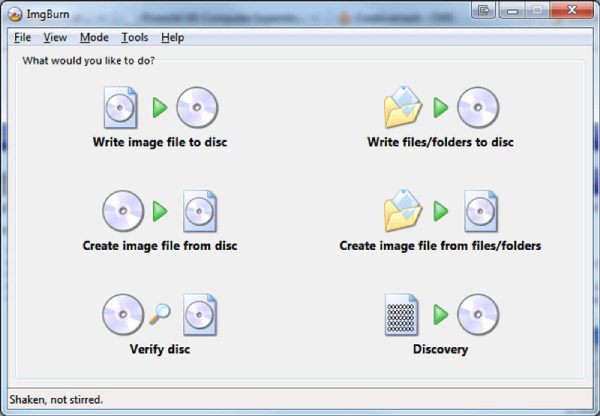
Tùy chọn 2: Burn4Free
Burn4Free không chỉ là một bản sao DVD miễn phí. Nó cho phép bạn ghi các tập tin video và âm thanh cùng nhau sang DVD, nén DVD-9 thành DVD-5 với chất lượng cao và thậm chí hỗ trợ đầy đủ các Đĩa được bảo vệ DRM.
- Ưu điểm
- Hỗ trợ chuẩn SCSI - IDE/EIDE - SATA - US được sử dụng rộng rãi.
- Lưu các tệp đã nhập dưới dạng ảnh ISO và tùy chỉnh các tệp đầu ra.
- Nó có công nghệ hai lớp cung cấp nhiều không gian ghi hơn.
- Nhược điểm
- Cung cấp tốc độ tương đối thấp để ghi DVD bằng Quảng cáo.
- Dung lượng nhỏ chỉ có 2 lựa chọn size D5 và D9.
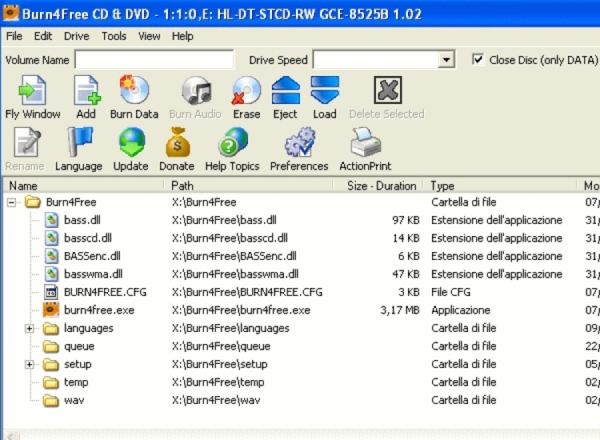
Lựa chọn 3: Hội thảo ISO
Hội thảo ISO là một máy sao chép DVD miễn phí nhằm mục đích hỗ trợ các hoạt động sao chép và ghi đĩa CD/DVD/Blu-ray. Cho dù bạn muốn xóa tệp khỏi DVD hay thêm tệp thì đây đều là một giải pháp lý tưởng.
- Ưu điểm
- Tạo ra các bản sao CD, DVD, Blu-ray và ISO chính xác.
- Hỗ trợ hầu hết các loại đầu ghi Blu-ray/DVD/CD.
- Tạo ISO tiêu chuẩn hoặc có khả năng khởi động, với nhiều hệ thống tệp khác nhau.
- Nhược điểm
- Phiên bản miễn phí không cho phép sử dụng thương mại.
- Chức năng hạn chế và chủ yếu tập trung vào các tập tin ảnh ISO.
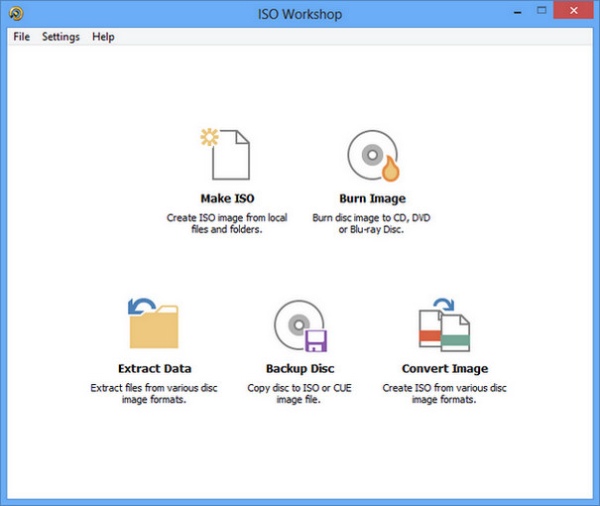
Tùy chọn 4: BurnAware miễn phí
BurnAware miễn phí là phần mềm sao chép DVD miễn phí đầy đủ tính năng có hỗ trợ M-Disc, cho phép bạn tạo CD, DVD và Blu-ray, xóa các tập tin hoặc khôi phục dữ liệu từ DVD, đặc biệt đối với dung lượng cực lớn.
- Ưu điểm
- Cung cấp hướng dẫn chi tiết trực tuyến và tự động xác minh các tập tin bằng văn bản.
- Kiểm soát cài đặt khởi động, phân vùng UDF và mức ISO.
- Tạo đĩa CD/DVD/Blu-ray dữ liệu, có khả năng khởi động và đa phiên.
- Nhược điểm
- Quá phức tạp để vận hành, đặc biệt là đối với người mới bắt đầu.
- Cung cấp các tính năng và chức năng hạn chế cho phiên bản miễn phí.
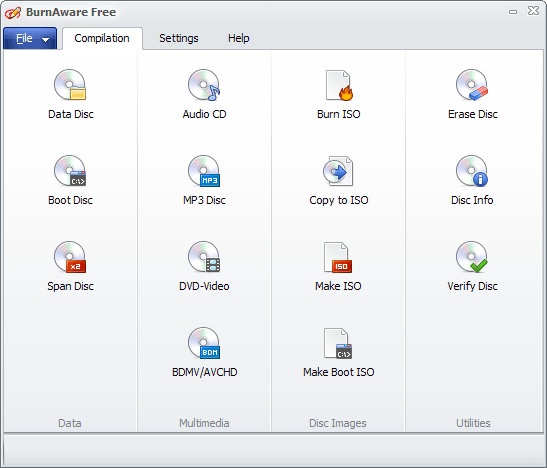
Tùy chọn 5: Trình tạo đĩa miễn phí AVS
Cho dù bạn muốn sao chép DVD sang đĩa DVD, CD, Blu-ray khác hay sao chép tệp ảnh ISO, âm thanh hoặc video sang DVD, Trình tạo đĩa miễn phí AVS là công cụ sao chép DVD miễn phí mong muốn mà bạn nên xem xét.
- Ưu điểm
- Mã hóa và bảo vệ phim từ đĩa DVD, CD và Blu-ray.
- Sao chép DVD sang DVD, ISO và các đĩa khác với chất lượng gốc.
- Tạo phiên bản Windows có khả năng khởi động trên DVD.
- Nhược điểm
- Không tương thích với các bảo vệ DVD và CSS mới nhất.
- Cung cấp hỗ trợ hạn chế cho các bản nhạc video và chỉnh sửa video.
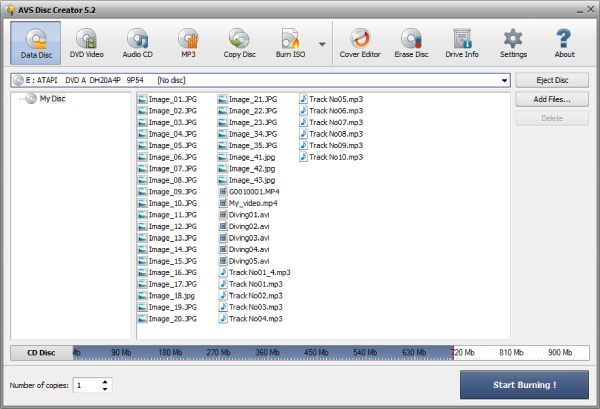
Tùy chọn 6: DeepBurner miễn phí
Nếu bạn chỉ cần một số tính năng cơ bản để sao chép DVD, DeepBurner miễn phí là một trình sao chép DVD hữu ích có hỗ trợ CD/DVD có khả năng khởi động. Nó cung cấp các tính năng cơ bản để sao chép, trích xuất và ghi đĩa CD và DVD.
- Ưu điểm
- Ghi đĩa CD âm thanh, CD/DVD có thể khởi động, ảnh ISO, v.v.
- Loại bỏ việc tạm dừng các tập tin âm thanh trong khi ghi đĩa.
- Hỗ trợ các đĩa CD và DVD khác nhau, chẳng hạn như DVD-R/-RW/-RAM.
- Nhược điểm
- Không thể giải mã bảo vệ bản quyền của DVD thương mại.
- Dung lượng lưu trữ hạn chế để sao chép DVD sang DVD khác.
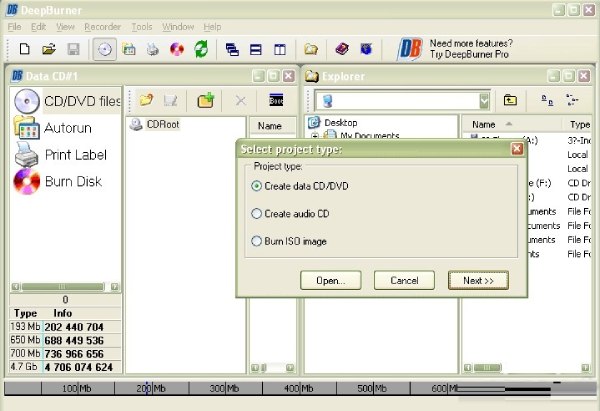
Phần 3: Câu hỏi thường gặp về DVD Cloners Bạn Nên Biết
-
Lựa chọn nào tốt hơn cho trình sao chép DVD, ảnh ISO hoặc đĩa?
Phụ thuộc. Nếu bạn chỉ cần một bản sao lưu của DVD, bạn có thể chọn ảnh ISO, cho phép bạn ghi ảnh ISO vào đĩa DVD vật lý. Tất nhiên, bạn cũng có thể sử dụng bất kỳ trình sao chép DVD nào để sao chép DVD sang đĩa khác làm quà tặng cho người khác.
-
Việc sao chép DVD cho mục đích cá nhân có hợp pháp không?
Không. Nếu bạn sao chép DVD có bảo vệ bản quyền hoặc DRM, bạn phải xin phép trước từ nhà sản xuất hoặc nhà phân phối. Tuy nhiên, bạn có thể sao chép một đĩa DVD tự chế bằng các trình sao chép DVD nói trên để sử dụng cho mục đích cá nhân.
-
DVD đầu ra có bị giảm chất lượng khi sao chép DVD không?
Nếu bạn chọn phương pháp sao chép DVD-to-DVD, thư mục DVD-to-DVD hoặc DVD sang ảnh ISO, bạn có thể giữ nguyên chất lượng ban đầu, đó chỉ là quá trình sao chép các tập tin gốc. Để số hóa phim DVD hoặc chuyển đổi chúng sang định dạng video, phim DVD sẽ mất đi một số chất lượng.
Phần kết luận
Khi tạo bản sao lưu cho các đĩa DVD quý giá của mình, bạn cần tìm một trình sao chép DVD đáng tin cậy để trợ giúp bạn. Nói một cách ngắn gọn, bạn có thể tìm hiểu các tính năng của 7 trình sao chép DVD miễn phí. Bạn có thể quyết định tốt hơn cái nào phù hợp nhất với mình sau khi đọc bài viết này.
Bảo mật 100%
Bảo mật 100%



